Du vil kanskje deaktivere popup-vinduer for mer personvern eller holde skadelig programvare unna. Men du har grunner til at du kanskje vil tillate dem. Enten det er å la dem være på eller bare aktivere dem for en kort periode, fortsett å lese for å se hvordan du kan slå popup-blokkering av eller på på Firefox.
Aktiver eller deaktiver Firefox popup-blokkering
Du har slått av søkeforslag, og nå kan du bare ikke håndtere disse popup-vinduene lenger. Dette er hva du kan gjøre for å deaktivere dem. Når Firefox er åpen, klikker du på menyen med tre linjer og går til Innstillinger.
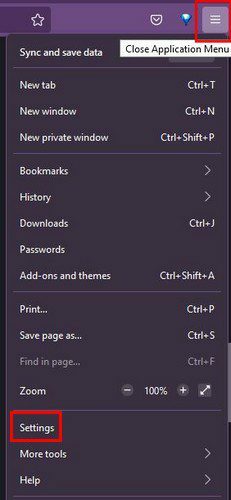
Når du er i Innstillinger, gå til Personvern og sikkerhet. Scroll litt ned til du kommer over Alternativ for blokkering av popup-vinduer.
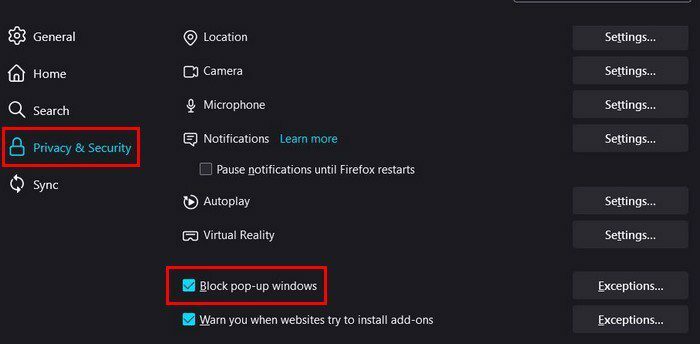
Dette er en alt-eller-ingenting-tilnærming. Hvis du vil la noen nettsteder vise popup-vinduene, kan du gjøre det ved å gjøre følgende. Gå til:
- Innstillinger
- Personvern og sikkerhet
- Blokker pop-up
- Unntak
Når neste vindu vises, skriv inn hele adressen til nettstedene du vil gi grønt lys til, og klikk på Lagre endringer-knappen. Det er alt som skal til. Enten du vil slå den av eller på, er trinnene de samme. Alt du trenger å gjøre på slutten er å merke av eller fjerne merket for popup-alternativet.
Konklusjon
Hvis du rett og slett ikke finner popup-vinduer nyttige lenger, vet du nå hvordan du kan deaktivere dem. Hvis du noen gang ombestemmer deg, trenger du ikke å huske kompliserte trinn siden de er nøyaktig de samme for å slå dem på. Tillot du noen unntak for popup-vinduene? Ikke glem å gi meg beskjed i kommentarene nedenfor og dele artikkelen med andre på sosiale medier.